FreeFireNetwork接続エラーを正しい方法で修正
フリーファイア PUBGやFortniteと並んで最も人気のあるゲームの1つです。ただし、これは、このアプリの使用中にエラーが発生しないことを意味するものではありません。最近、多くのゲーマーが、ネットワーク接続エラーが原因でゲームをプレイできないと報告しています。 。しかし、もうそうではありません。このエラーを正しい方法で修正したい場合は、これがあなたのための記事です。エラーの修正に役立つ理由と解決策を蓄積しました。
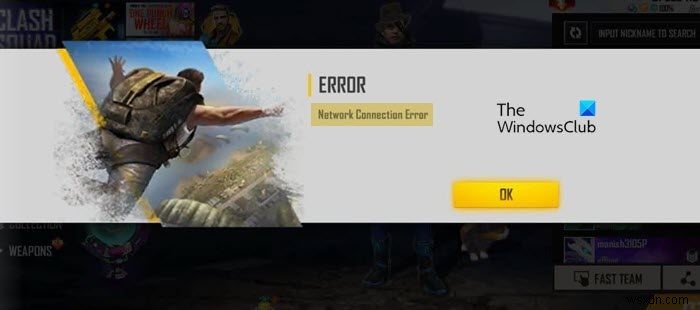
FreeFireNetwork接続エラーを修正
Free Fire Network Connectionエラーを正しい方法で修正したい場合は、コンピューターを更新することから始めてください。場合によっては、Windowsを更新するだけで問題を解決できることがあります。したがって、更新を確認し、問題が解決するかどうかを確認してください。それでも解決しない場合は、特定の解決策に従って問題を解決する必要があります。
- FreeFireとコンピューターを再起動します
- インターネット接続を確認してください
- FreeFireがダウンしているかどうかを確認します
- ネットワークデバイスを再起動します
- ネットワークを変更する
- DNSキャッシュをフラッシュする
それでは、それらについて詳しくお話ししましょう。指定された順序でソリューションを実行するようにしてください。これにより、時間を大幅に節約できます。
1]FreeFireとコンピューターを再起動します
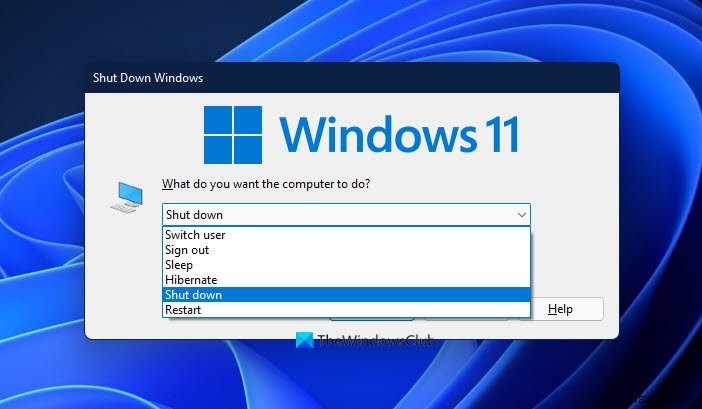
場合によっては、FreeFireアプリを再起動するだけで問題を解決できることがあります。それでも問題が解決しない場合は、コンピュータを再起動して、問題が解決するかどうかを確認できます。コンピューターを再起動すると、プログラムに干渉する可能性のあるすべてのサービスとアプリが無効になります。それで、それをして、問題が続くかどうかを確認してください。
2]インターネット接続を確認してください
それらすべての最も明白な解決策を見てみましょう。ネットワークの問題に直面している場合は、インターネット接続を確認してください。インターネットスピードテスターを使用して、帯域幅を知ることができます。低い場合は、同じネットワークに接続されている他のデバイスをチェックして、それらが同様の帯域幅を持っているかどうかを確認します。インターネットに問題がある場合は、ネットワークデバイスを再起動して、問題が解決するかどうかを確認してください。そうでない場合は、ISPに連絡してください。
3]FreeFireがダウンしているかどうかを確認します
インターネット接続が正常で、エラーが表示されている場合は、FreeFireServerのステータスを確認する必要があります。サーバーがダウンしている場合は、問題が解決するのを待つだけです。通常、エンジニアが問題を解決するのにそれほど時間はかかりません。したがって、しばらく待ってから接続の作成を再試行する必要があります。
4]ネットワークデバイスを再起動します
ネットワーク関連の問題を解決するには、ネットワークデバイスを再起動する必要があります。これを行うには、ルーターとモデムのプラグを抜き、1〜2分待ってから再度差し込み、電源を入れ、コンピューターをネットワークに接続し、Free Fireを開いて、問題が解決するかどうかを確認します。これは、ネットワーク関連のすべての問題を解決するために展開できる簡単な修正です。
5]ネットワークを変更する
一部のユーザーによると、ネットワークを変更することで問題を解決することができました。したがって、WiFiを使用している場合は、モバイルデータに切り替えてみてください。モバイルデータユーザーの場合は、その逆を試してください。 5GHzを使用している場合は2.4GHzWiFiに切り替えることもでき、その逆も可能です。これで問題を解決できます。
6]DNSキャッシュをフラッシュする
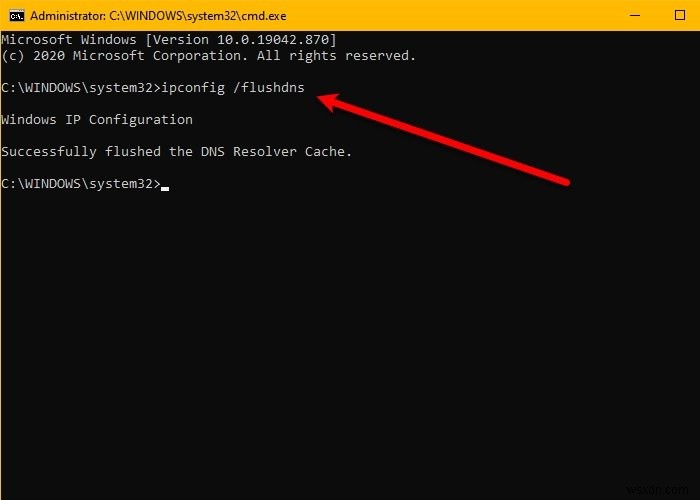
次に、DNSキャッシュをフラッシュして問題を解決してみてください。いくつかのコマンドを実行するだけで、準備は完了です。
そのため、コマンドプロンプトを開きます 管理者として、次のコマンドを実行します。
ipconfig /flushdns
次に、コンピュータを再起動して、問題が解決するかどうかを確認します。
うまくいけば、この記事に記載されている解決策で問題を解決することができます。
Free Fireに適したMBPSはどれくらいですか?
Free Fireをプレイするには、インターネット接続が良好である必要があります。ただし、MBPSの要件は高く、インターネット速度は 1秒あたり1〜2MBの範囲である必要があります。 そして、あなたは行ってもいいでしょう。また、インターネットが変動していないことを確認してください。 Wi-Fiは少し信頼性が低い可能性があるため、イーサネット接続を使用することを常にお勧めします。
無料の消防システム要件
PCでFreeFireを実行したい場合 、以下に示すシステム要件を満たしていることを確認する必要があります。
最小システム要件
- オペレーティングシステム :Windows 7以降(32ビットおよび64ビット)
- プロセッサ :少なくとも2GHzの周波数を備えたデュアルコアプロセッサ
- RAM :2GB
- グラフィック :Intel HD Graphics 3000(DirectX 11互換カードが必要)。
- ストレージ :4GBの空き容量
推奨されるシステム要件
- オペレーティングシステム :Windows 7以降(32ビットおよび64ビット)
- プロセッサ :Intel Core i5-680 / AMD FX 6300 –プロセッサーの仮想化機能を有効にすることをお勧めします
- RAM :6GB
- グラフィック :Intel HD Graphics 5200(DirectX 11互換カードが必要です)。
- ストレージ :4GBの空き容量
上記の要件を満たしていることを確認する必要があります。そうでない場合、ゲームがシステムでクラッシュします。
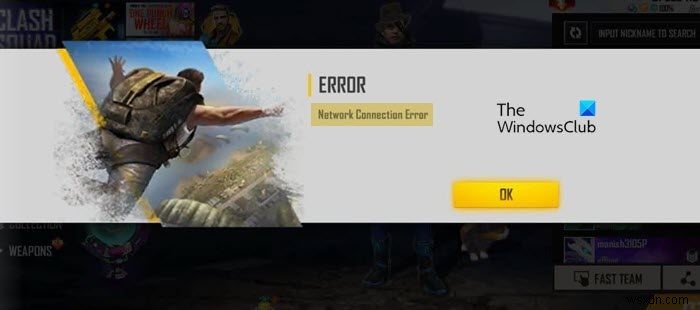
-
YouTube ネットワーク エラー 503 を修正する
YouTube で問題が発生したと主張する YouTube ユーザーからの報告を時折受け取ります。一部のユーザーから、Server 503 に問題が発生しましたというメッセージが表示されたと報告されています YouTubeで頻繁に。この問題を経験した顧客は、[後で見る] リストから映画を選択するときに、より頻繁に発生すると述べています。この短いチュートリアルをまとめて、このネットワーク エラー 503 の問題をできるだけ早く解決し、お気に入りの動画を再開できるようにします。 YouTube ネットワーク エラー 503 を修正する方法 サーバー側の応答コード 503 は、サイト サーバ
-
Windows 10 で接続失敗エラー 651 を修正する方法
エラー 651「モデム (または別の接続デバイス) がエラーを報告しました」が発生する場合があります ブロードバンド接続を使用して PC (Windows 7/8/8.1 または 10) をインターネットに接続しようとすると、.エラー 651 は、PPPoE 接続を使用してインターネット接続を確立しようとしたときに通常発生する一般的な Windows エラーです。これは、必要なシステム ドライバー ファイルの実行に失敗したため、インターネット接続を正常に使用できないことを意味します。 このエラーは通常、レジストリの問題が原因で発生し、ツールがルーターまたはハブ デバイスを認識できなくなります
